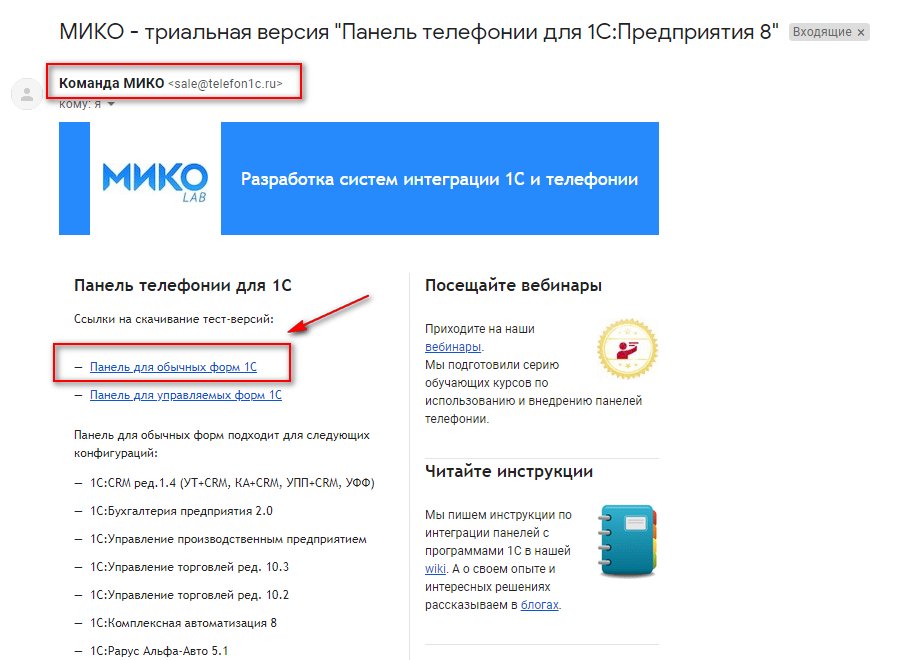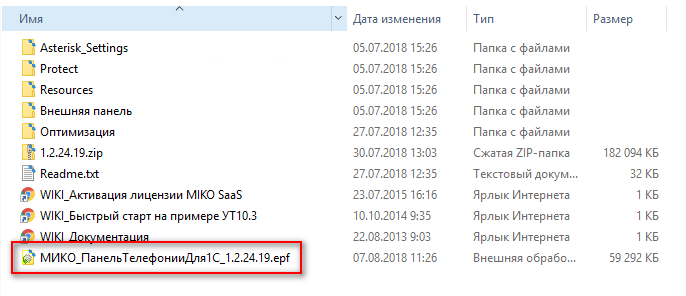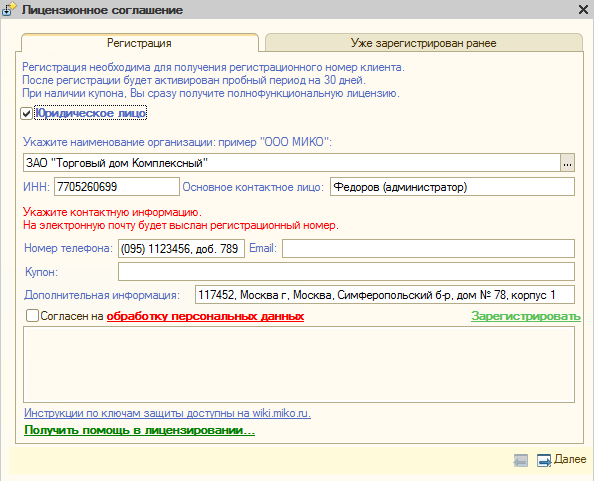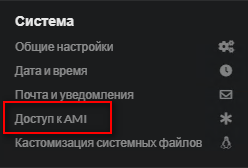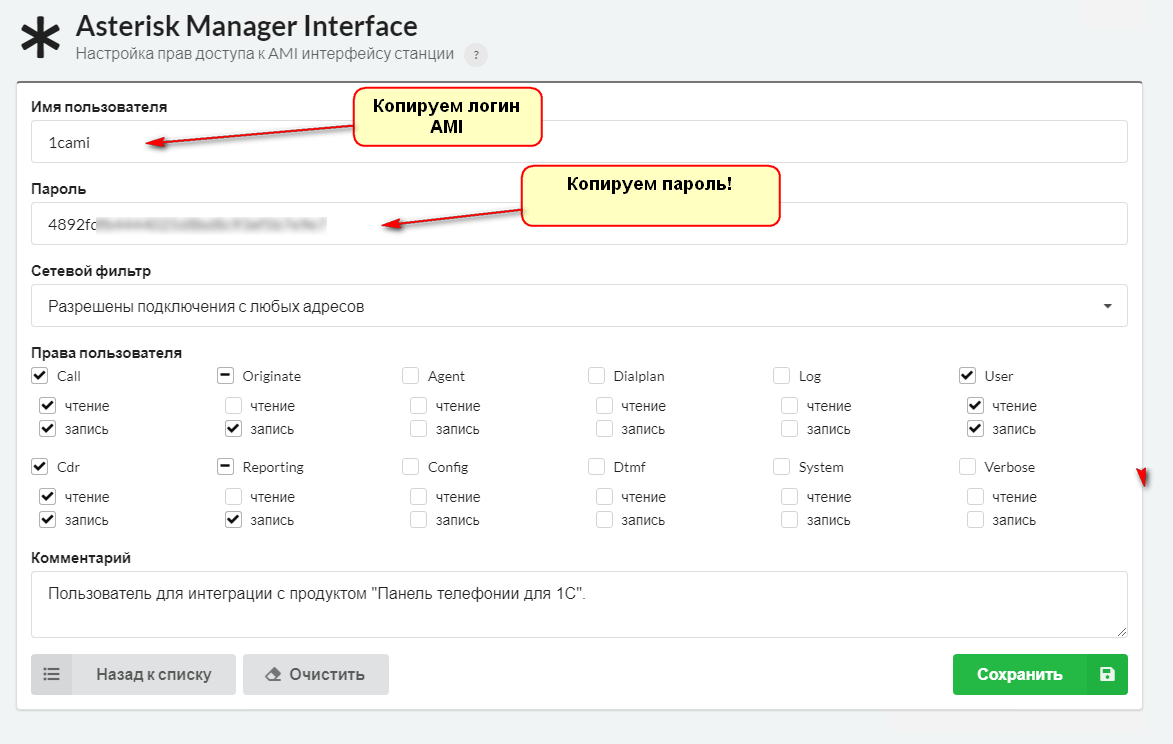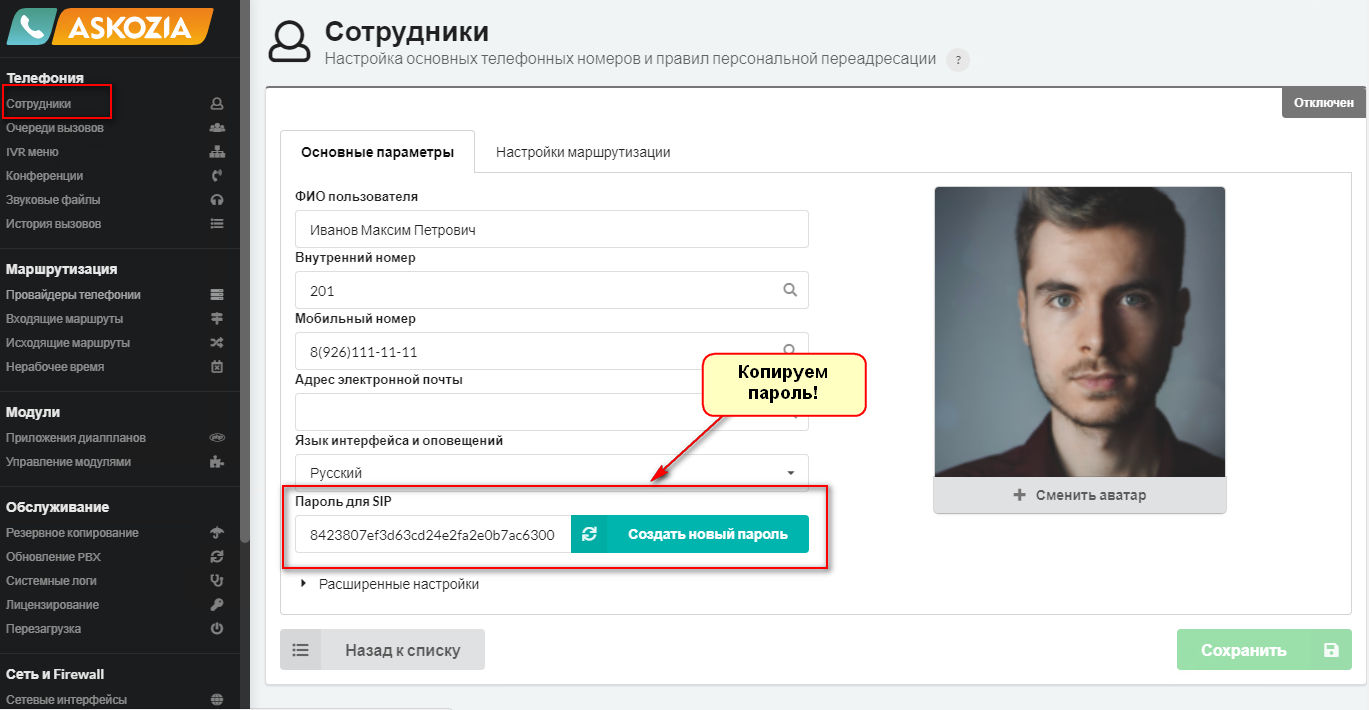Содержание
Быстрый старт, УТ 10.3
Обратно, к выбору инструкции...
В этом разделе мы покажем, как быстро запустить связку АТС Askozia 6+ и Панели телефонии 1.2 на триальных общедоступных дистрибутивах. Это легко и быстро! Разделим процесс на 2 этапа.
Установка Askozia для 1С
Вы можете скачать и установить пробный дистрибутив Askozia 6 себе на ПК, либо воспользоваться нашей демонстрационной версией, которая доступна по адресу demo.askozia.ru.
Для установки Askozia на свой ПК вам необходимо сначала скачать триальный дистрибутив на нашем сайте. Далее необходимо ввести адрес электронной почты в соответствующее поле и нажать кнопку Попробовать!

Через несколько минут на указанный электронный адрес придет письмо с дистрибутивами. Далее следует выполнить действия указанные в этой инструкции по установке и запуску Askozia 6!
В рамках этой инструкции покажем интеграцию панели телефонии с демо-станцией demo.askozia.ru!
Настройка Askozia для тестирования
Введите в браузере IP адрес вашей Askozia(в нашем примере demo.askozia.ru). Логин и Пароль для доступа к веб интерфейсу выставлены по умолчанию Admin и Askozia соответственно.
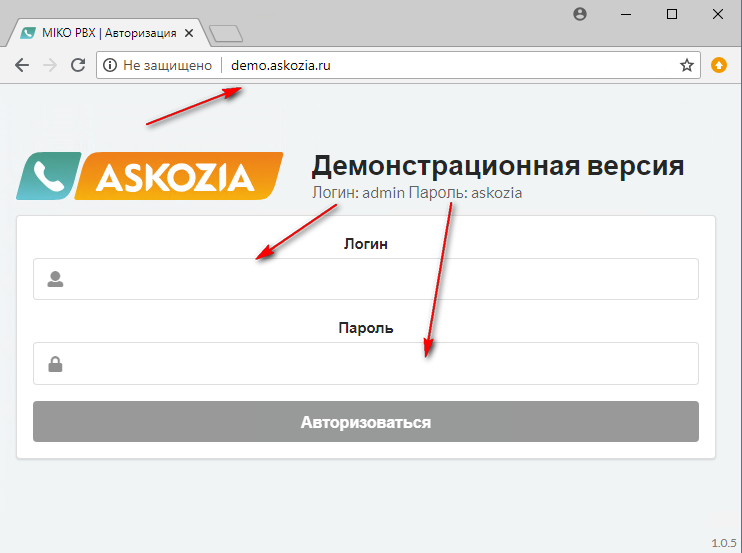
В демонстрационной версии уже настроены:
- Две учетные записи сотрудников в разделе Телефония → Сотрудники (внутренние номера 201 и 202)
- Пользователь AMI (для связи АТС с 1С) в разделе Система → Доступ к AMI (пользователь 1cami)
Следовательно, если Вы решили самостоятельно установить Askozia 6 на свой ПК Вам необходимо будет выполнить:
- Создать две учетный записи для сотрудников: инструкции
- Создать пользователя AMI: инструкции
Запуск Панели телефонии для 1С
Получить пробную версию
Закажите пробную версию на нашем сайте.
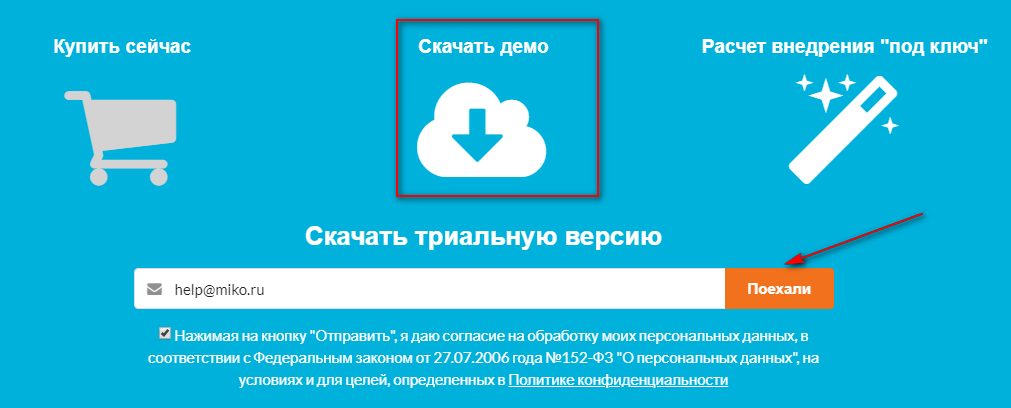
Через несколько минут на указанный электронный адрес придет письмо с дистрибутивами.
Выберите гиперссылку с вашей конфигурацией, скачайте дистрибутив и распакуйте его. Мы будем тестировать внешнюю обработку Панели телефонии, поэтому нас интересует файл с расширением *.EPF
- Использовать панель телефонии для 1С в качестве внешней обработки.
- Использовать механизм расширений.
- Встроить панель телефонии в конфигурацию 1С
Перечень отличий способов интеграции приведен в инструкции.
Первый запуск
Запустите вашу конфигурацию в режиме 1С:Предприятие. В данном примере мы будем использовать Управление торговлей, редакция 10.3.
Зайдите в меню Файл - Открыть и выберете обработку, которую Вы скачали.

При первом запуске будет автоматически открыт “Помощник первоначальной настройки”. Вам необходимо следовать шагам, указанным ниже.
Шаг 1. Лицензионное соглашение.
Начать работу с продуктом возможно только в случае согласия с соглашением.
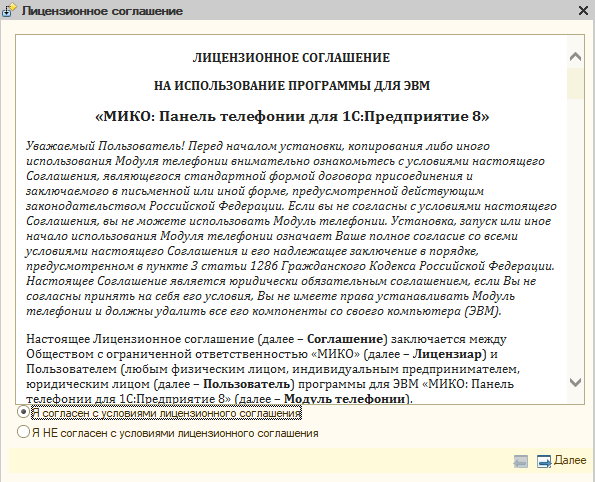
Шаг 2. Контроль системы защиты
На этом этапе производится настройка системы лицензирования.
Вам следует выполнить действия, описанные в этой инструкции.
- Доступна система защиты.
- Доступен ключ, постоянный или пробный.
Шаг 3. Контактная информация текущего пользователя
На этом этапе необходимо указать вид контактной информации, который будет относиться к внутренним номерам. При заполнении поля «Вид внутреннего номера», если виды контактной информации еще не существуют, будет создан новый вид с именем «Внутренний».
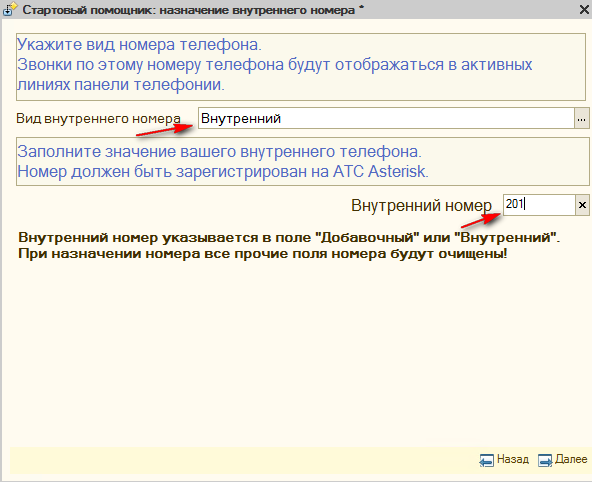 Далее следует указать значение внутреннего номера текущего пользователя - поле «Внутренний номер». Укажем для пользователя внутренний номер 201, который заведен на demo.askozia.ru
Далее следует указать значение внутреннего номера текущего пользователя - поле «Внутренний номер». Укажем для пользователя внутренний номер 201, который заведен на demo.askozia.ru
Шаг 4. Контроль подключения к АТС
На этом этапе необходимо указать параметры авторизации на АТС:
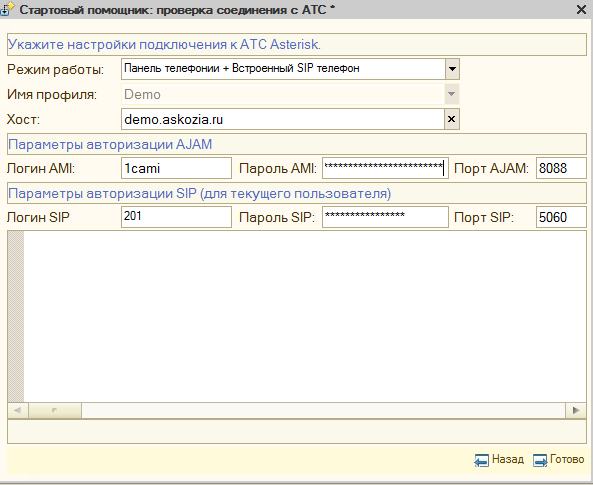
- «Режим работы» - следует выбрать вариант «Панель телефонии + Встроенный софтфон». Подробнее здесь.
- «Имя профиля» - произвольное наименование профиля подключения к АТС Asterisk, в нашем примере Demo
- «Хост» - адрес сервера АТС, т.е. demo.askozia.ru
- «Порт AJAM» - AJAM-интерфейс по умолчанию публикуется на порту 8088. Значение по умолчанию 8088.
- «Порт SIP» - порт АТС для работы по SIP. Значение по умолчанию 5060. Не рекомендуется изменять этот порт!
Перейти на следующий шаг помощника возможно только после успешного подключения к АТС.
Инструкции по настройке...
Первый звонок
Результатом успешного подключения панели телефонии, является зеленый индикатор «На месте».

Подключим к панели телефонии второго сотрудника для совершения первого вызова!
Переходим в настройки панели телефонии:

Переходим на вкладку Пользователи, указываем сотруднику Петрову логин и пароль от внутренней учетной записи с номером 202.

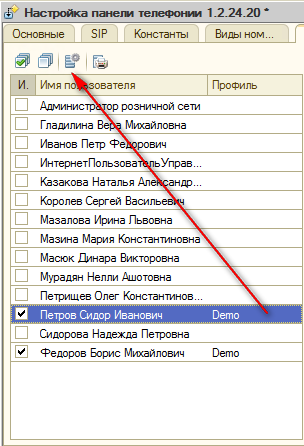
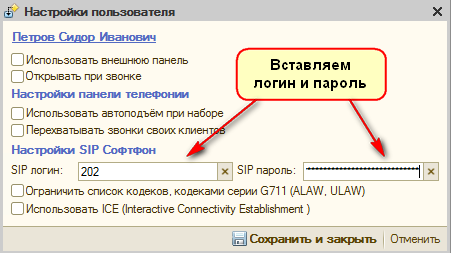
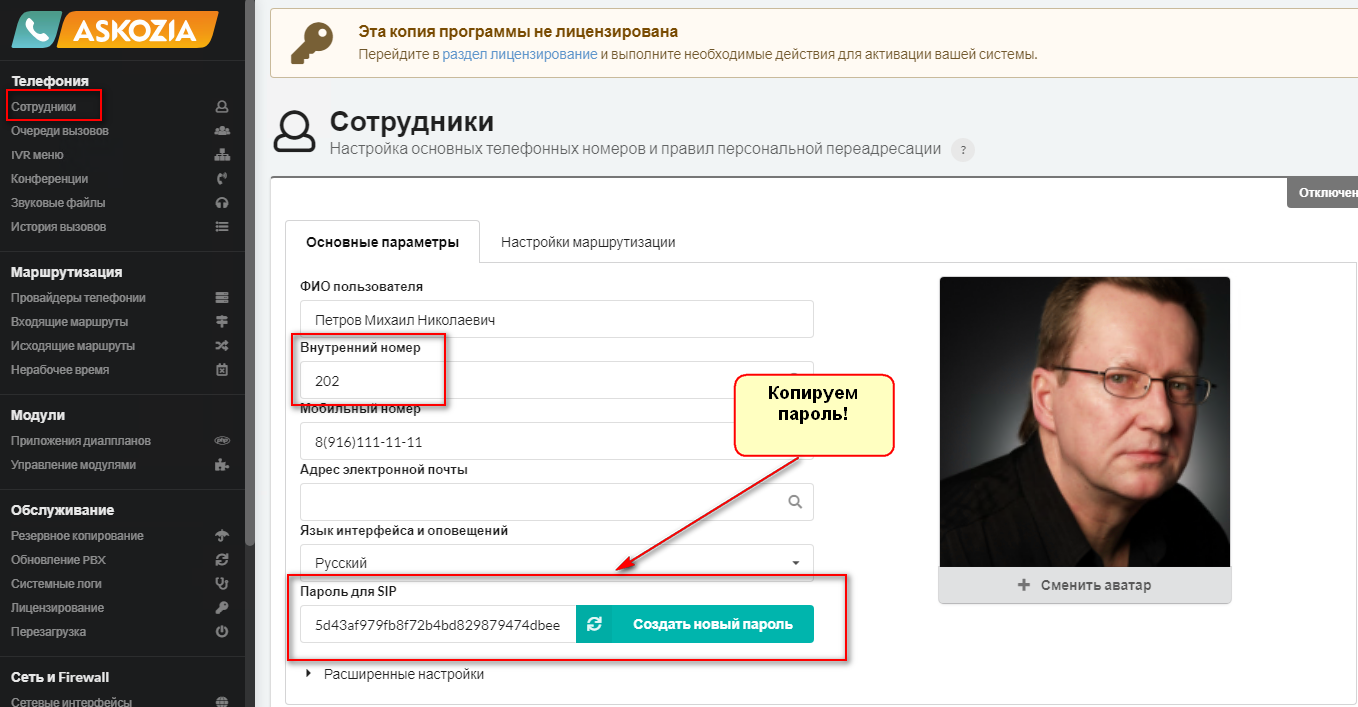
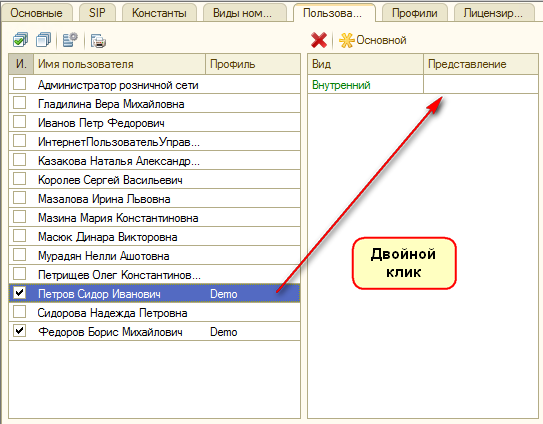
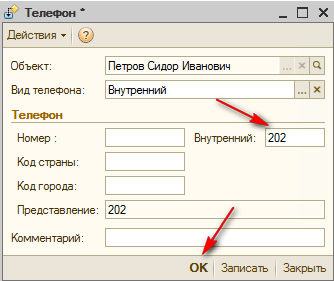
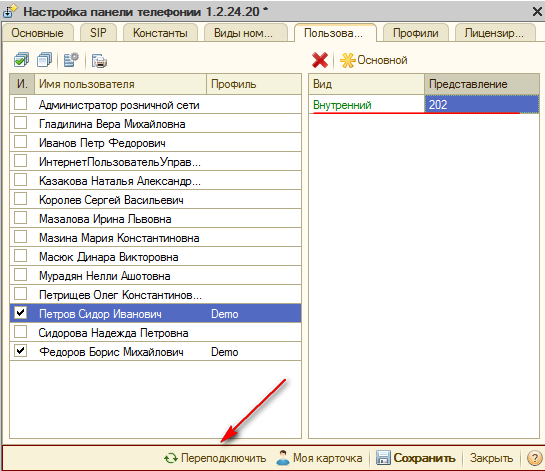

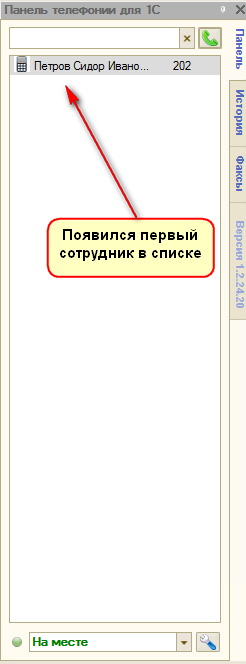
Запускаем второй сеанс 1С в режиме 1С:Предприятие от пользователя Петрова. Открываем ему внешнюю обработку МИКО_ПанельТелефонииДля1С в режиме Файл → Открыть. Получаем два открытых сеанса 1С: от пользователя Федорова и от пользователя Петрова.
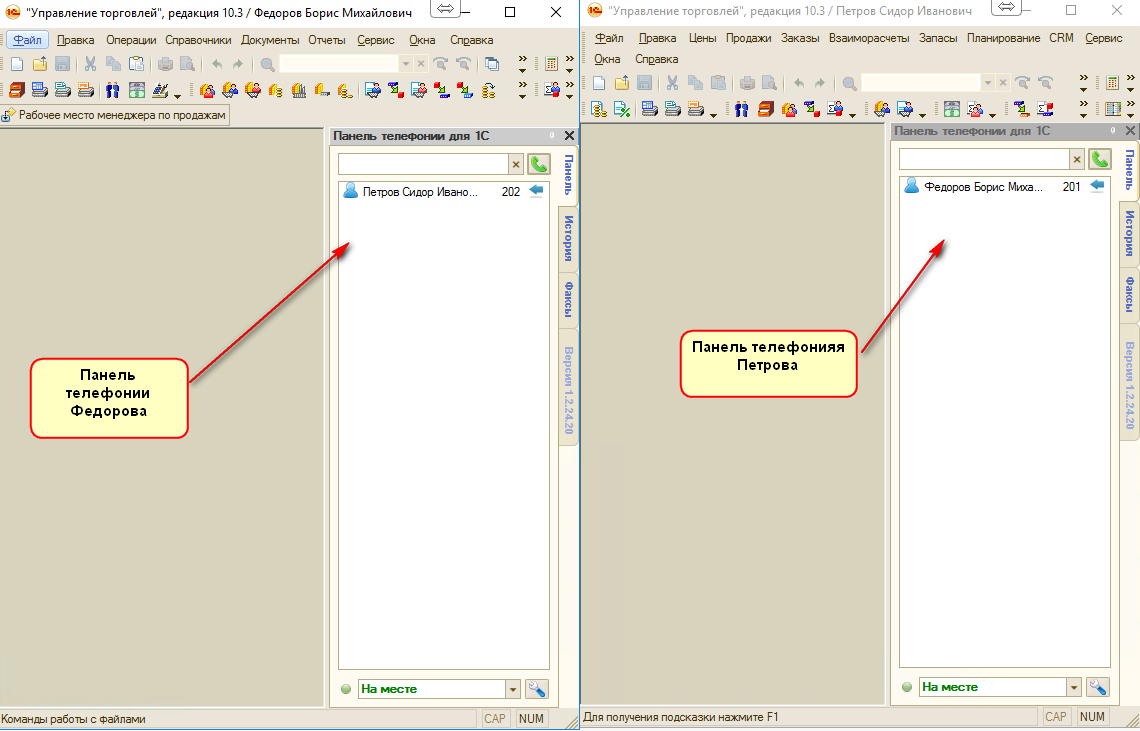
Сделаем тестовый звонок от Федорова (от 201 номера) пользователю Петрову(на номер 202). Для этого в панели телефонии Федорова дважды кликнем на 202 номер.
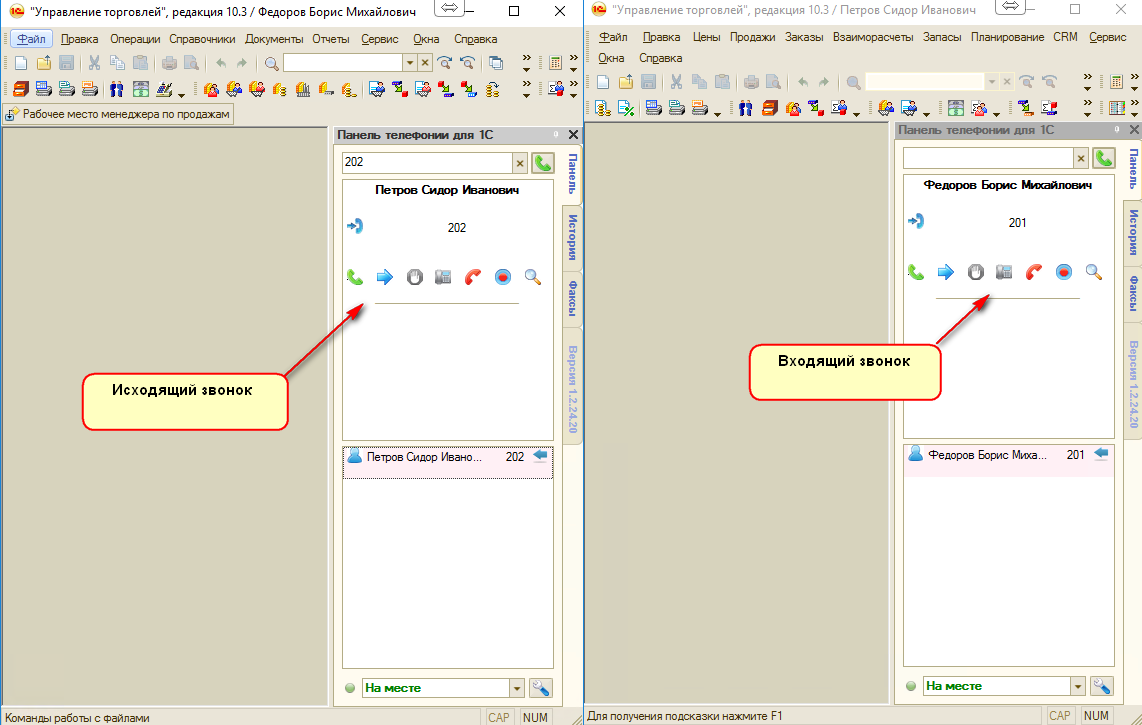
Мы совершили первый звонок с помощью панели телефонии! На этом настройка завершена. Для тестирования полного функционала панели телефонии рекомендуем ознакомиться с инструкцией.